【bois设置】联想电脑bois启动项设置详解图文教
编辑: admin 2017-08-05
-
4
逆火下载之家软件教程:本文主要分享的知识点是《【bois设置】联想电脑bois启动项设置详解图文教程 - 电脑教程》,通过对联想电脑bois启动项设置详解图文教程 - 电脑教程的阅读,你可以更深入理解这方面的知识,下面我们先看下以下几个思考,然后再去阅读精华讲解,这样才能更快更深入的理解。
互动思考:
思考1:bios怎样保存设置
提示:
因为以前 BIOS 的菜单基本上是英文的语境,开机第一画面中直达主板的启动项设置的快捷键是F11键。 很多BIOS设置会有两个快捷键,一个是进入BIOS设置所有选项的,一个是直接进入启动项选择界面的,比如华硕笔记本按ESC键就能直接进入启动项选择的...
思考2:电脑BIOS设置在哪
提示:
进入BIOS设置和基本选项 开启计算机或重新启动计算机后,在屏幕显示“Waiting……”时,按下“Del”键就可以进入CMOS的设置界面。要注意的是,如果按得太晚,计算机将会启动系统,这时只有重新启动计算机了。大家可在开机后立刻按住Delete键直到进入CM...
思考3:怎么进入BOIS设置
提示:
根据不同的电脑或者笔记本,会有不同的操作方法: 1、台式机组装机: 开机按DEL键。 2、笔记本电脑:根据笔记本品牌不同而操作也不尽相同,按 F12 或 F2 或 F10 。 3、台式品牌电脑 一般是F2 或 DEL 键。
思考4:电脑开机显示BIOS设置。怎么处理??
提示:
一、按F1的解决方法: 1、没有软驱但启用了软驱,可将软驱禁用。 开机按DEL进BIOS,选择:STANDARD CMOS FEATURES DRIVE A : 设置为 None DRIVE B : 设置为 None 按F10 保存,输入“Y”回车即可。 2、内存有问题 或者CPU频率被更改,更换内存、...
思考5:电脑BIOS有哪些基本设置??
提示:
BIOS设置程序的基本功能如下: Standard CMOS Features(标准CMOS功能设置):使用此选项可对基本的系统配置进行设定,如时间、日期、IDE设备和软驱参数等。 Advanced BIOS Features(高级BIOS特征设置):使用此选项可对系统的高级特性进行设定。 A...
精华讲解:
联想电脑启动项设置详解图文教程
在众多电脑BIOS设置启动项中,联想独树一帜,与其他电脑不一样,这让很多不经常接触联想电脑的用户,摸不到头脑,在需要用U盘启动时往往不能设置成功。所以,我们为大家来详述关于联想BIOS的启动项设置、本文以英文界面为例,中文界面的可以看图寻找相应位置,大致相同。
首先,在开机联想LOGO界面点击F1,进入BIOS界面,“→”右键头移至“Startup”,如图:
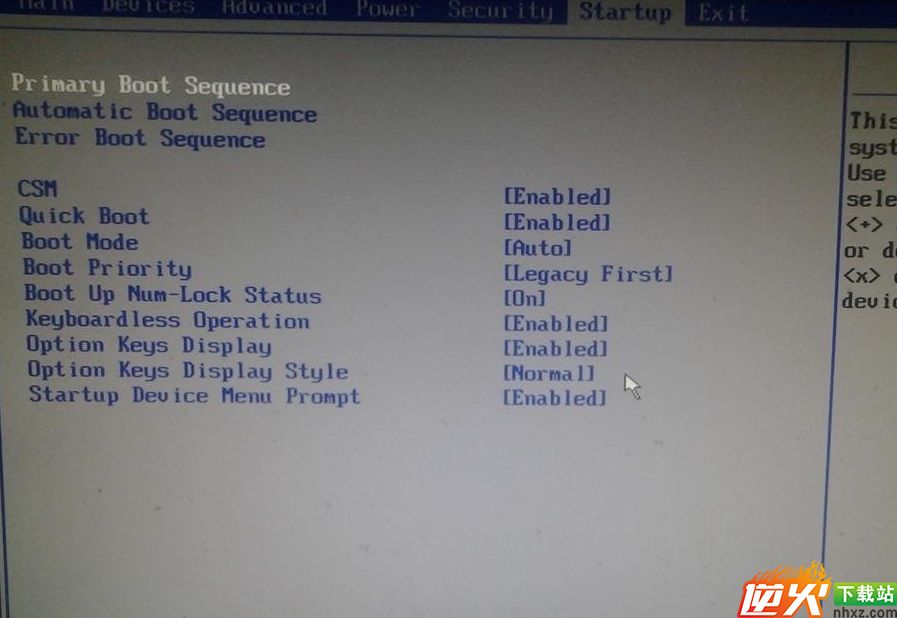
进入“Primary Boot Sequence”主要启动项设置界面
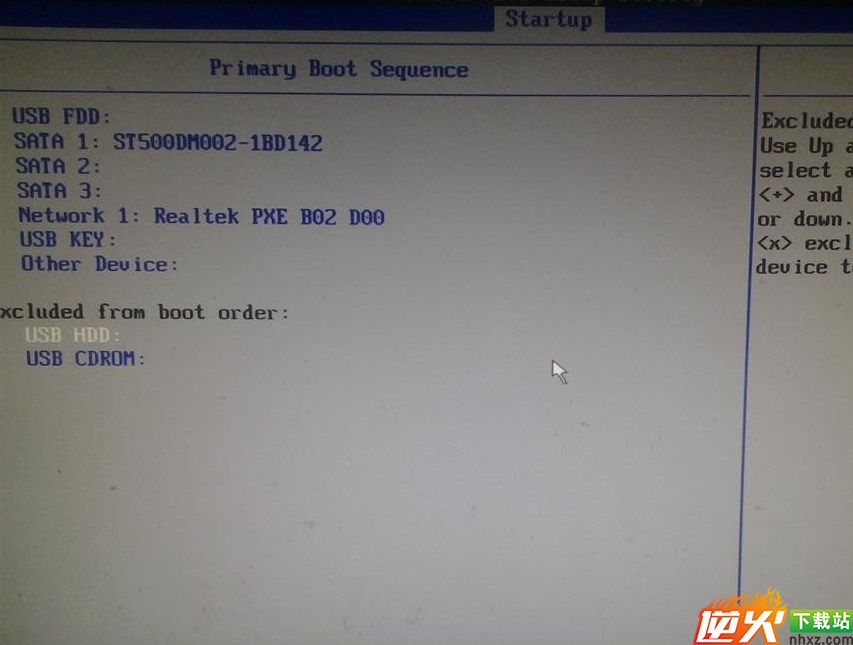
到这一步你可能会发现,你要启动的项目在下方"Excluded from boot order"中,这个选项的意思为“未添加的启动项”,怎么把这个未添加的启动项启动上方启动项中呢,整个联想BIOS操作界面当中,没有给提示,所以很多用户到这里就不会选择了
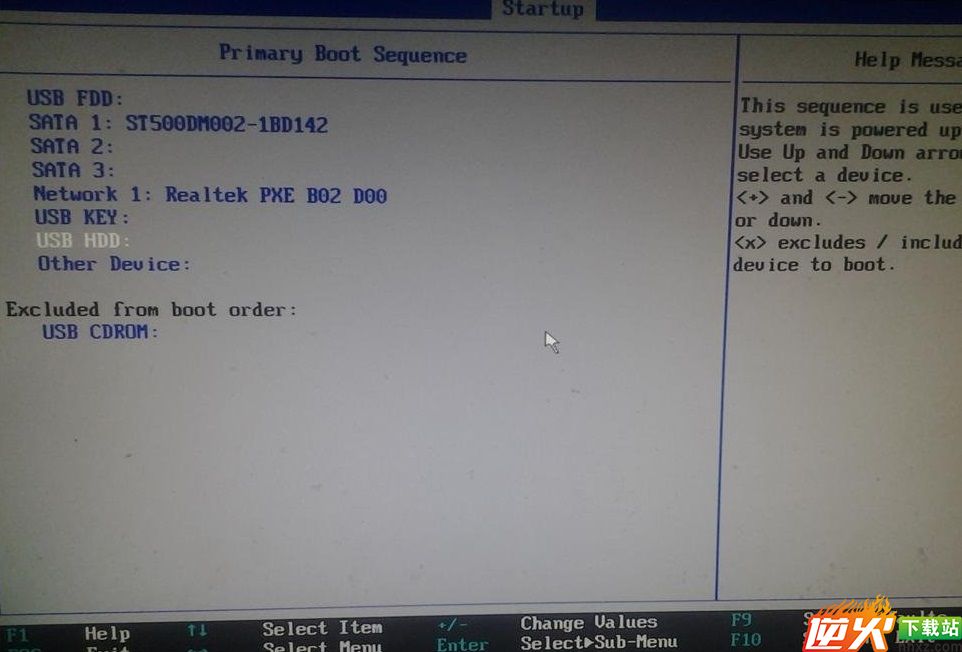
其实很简单,需要选择上你要添加的项目,点击“X”就可以把为添加的启动项移至上方启动项中了。
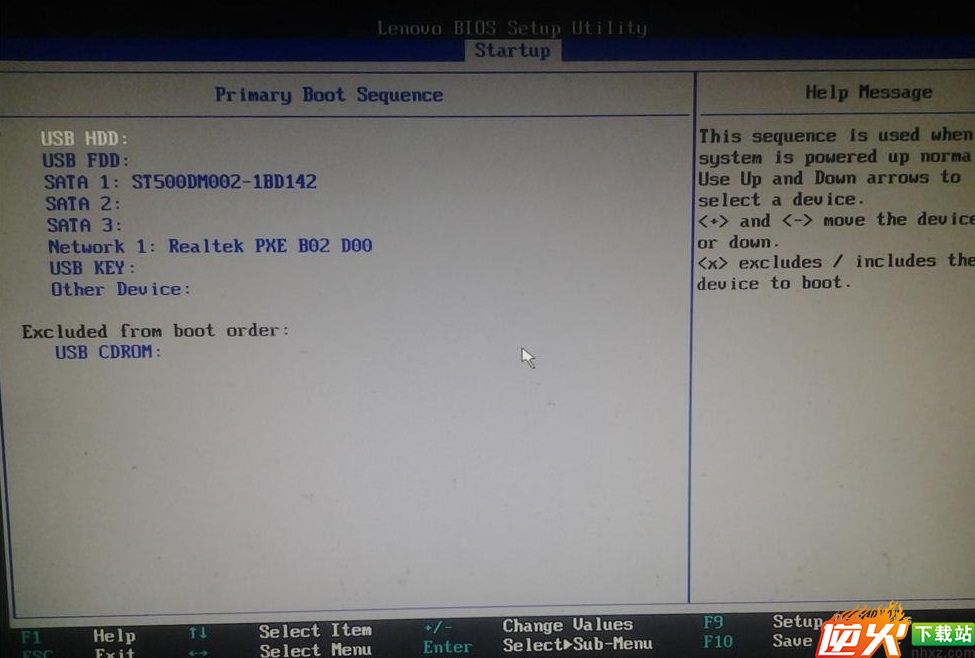
然后将你需要的启动项点击+移至最上方启动项。
F10保存重启,看看是不是可以从你心爱的U盘启动了呢。
